Как отключить авиру (антивирус)?
Avira не дает поставить одну програмку, подскажите, как на время отключить этот антивирус?
Avira Antivirus — антивирусный комплекс, состоящий как из антивирусного модуля, так и из модуля который защищает ваш компьютер от вирусного заражения из сети называемый Firewall. ПО работает на операционных системах Windows 7 /8. Иногда этот антивирус, при инсталляции программ на ваш компьютер, может блокировать некоторые установочные файлы, что приводит к сбою инсталляции программного обеспечения.
Для того чтобы антивирус не блокировал нужную нам программу нужно сделать несколько несложных манипуляций с настройками. Для этого нам нужно нажать правой кнопкой мыши в правом нижнем углу экрана, затем нажать на иконку Avira и в открывшемся контекстном меню убрать галочки с выделенных красным пунктов. Это приведет к временному отключению безопасности вашего компьютера. Теперь можно пробовать установить ПО, которое заблокировал антивирус.
Второй способ. Нажав правой кнопкой мыши по иконке антивируса, нужно выбрать пункт Настройка Avira Free antivirus .
Откроется окно с настройками, в котором есть пункт System scanner , выбираем Поиск Исключения . Слева в окне вы можете выбирать и добавлять в правое окно нужные вам программы, которые антивирус будет пропускать и не будет сканировать. Также в настройках нужно зайти в подпункт Real-time Protection , в пункте Поиск добавить нужные вам программы, которые антивирус не будет сканировать. После проделанных настроек нажимаем кнопку Ок и пробуем установить нужное ПО.
Если эти способы не помогли вам в решении вашей проблемы, тогда есть еще два варианта. Первый из них – отказаться от установки этой программы, второй – удалить авиру с вашего компьютера. Для этого нужно зайти в Пуск Настройка Панель управления Программы и компоненты и удалить Авиру двойным нажатием левой кнопки мыши, либо просто выделив ее и нажав кнопку Удалить . После последнего метода нужное вам ПО установиться без всяких проблем.
Ошибка сценария Windows из-за антивируса Avira
Avira – один из лучших продуктов из числа бесплатных антивирусов, но он, увы, не без изъянов. Его работа в среде Windows может вызывать ошибку сценария. Что это за ошибка такая и как её устранить? Avira иногда получает некорректное обновление, после которого пользователи сталкиваются с уведомлением Windows об ошибке сценария. И в этом уведомлении указывается путь к рабочим данным антивируса в системной папке «ProgramData» .
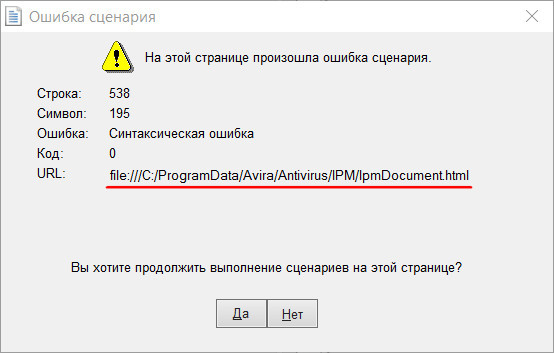
При этом и сама система, и её отдельные приложения перестают реагировать на управление мышью в какой-то отдельной части экрана, тогда как в другой части всё прекрасно функционирует. Не работать могут правая или левая клавиши, колесо при прокрутке, перемещение курсора.
Ситуация может быть экстренно решена перезаходом в Windows или перезагрузкой, но с новым запуском эта проблема появляется вновь. Как от неё избавиться?
Необходимо удалить данные, которые вызывают ошибку сценария.
Чтобы удалить эти данные, жмём Win + R , вводим:
C:ProgramDataAviraAntivirusIPM
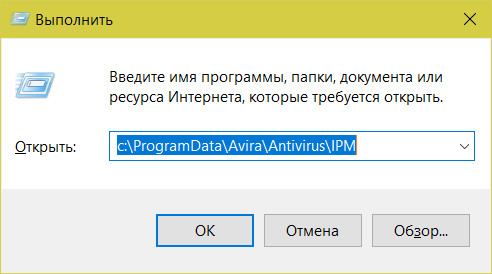
В открывшемся проводнике удаляем всё содержимое папки «IPM» .
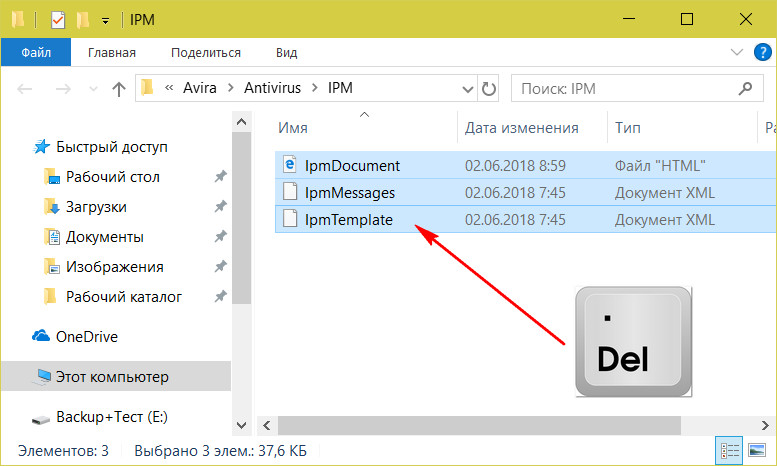
Выполняем выход из системы.
Если ошибка сценария будет повторяться, желательно тогда переустановить Avira.
Инструкция – как пользоваться и скачать утилиту для удаления для антивируса авира
Скачать утилиту очень просто. В конце записи есть строка: «скачать бесплатно утилиту для удаления авира» — просто нажмите на нее и сразу начнется загрузка.
После этого дважды кликните по значку программы, чтобы она запустилась. После этого нажмите в низу на слово: «accept».
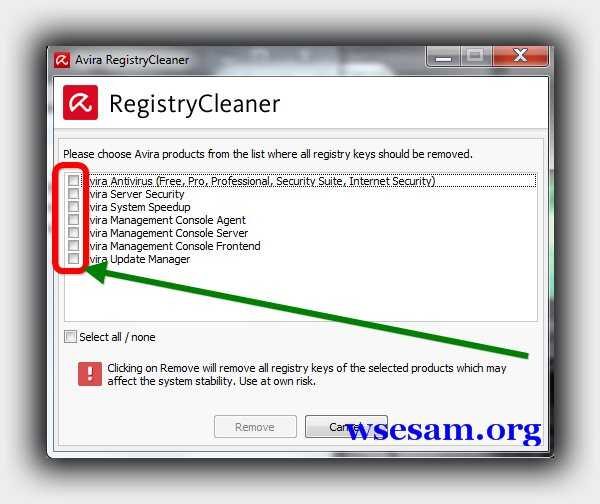
Выберите из списка, продукт, который хотите удалить. Тогда внизу станет активным слово: «Remove».
Далее утилита самостоятельно просканирует систему компьютера и все лишнее удалит. Вам лишь останется перезагрузить виндовс.
Кстати есть возможность не удалять авира полностью, а просто на время отключить, сделать то, чему он препятствует, а потом опять включить.
Если что-то не получается, в меню «содержание» вы можете найти много инструкций как поступать с продуктами avira или напишите в комментариях, какие возникли трудности – разберемся, поможем. Успехов.
Avira Free Antivirus 15.0.2111.2126 — Скачать бесплатно

Скачать Avira_installlex (227 MB)

Avira Free Antivirus — это отмеченная наградами защита, которая бесшумно работает в фоновом режиме, чтобы защитить ваши данные, защитить вашу конфиденциальность и защитить ваш компьютер от вредоносных программ.
Авира, основанная в Германии, знает толк в безопасносте: Avira Free Antivirus использует те же основные технологии, что и Avira Antivirus Pro под названием «Продукт года 2016» от AV-Comparatives. Другие независимые антивирусные обзоры, как правило, делают его одним из лучших антивирусных программ, что означает, что ваш поиск лучшего бесплатного антивирусного программного обеспечения закончился!
Облачная технология защиты от Avira дает вам не только сканер вредоносных программ и детектор вирусов в режиме реального времени, но и систему раннего предупреждения, которая анализирует неизвестные файлы в облаке — анонимно — от миллионов пользователей, чтобы защитить вас от угроз по мере их появления в настоящее время.
Avira Free Antivirus — бесплатная антивирусная программа, для устройств работающих на OS Windows. Это легкая программа безопасности, которая проста в установке и не требует большой мощности центрального процессора. Программа защищает ваш компьютер от таких вещей, как шпионское ПО, черви, трояны и вирусы.
Антивирус имеет сравнительно малый вес по сравнению с другими программами безопасности, и оно работает очень эффективно. Файлы идентифицируются установленным программным обеспечением, и анализируются в облаке. Так как облако обладает большей вычислительной мощностью и оперативной памятью, чем ваш компьютер, он способен анализировать и обнаружить угрозы за долю времени, которое потребуется, если программное обеспечение будет анализировать файлы локально. Сканируйте компьютер с помощью данного антивируса и установите защиту в режиме реального времени с помощью функций безопасности браузера. Вы также можете бесплатно пользоваться услугами VPN. Компания предоставляет вам бесплатную услугу VPN на 500 Мбайт, что означает, что вы можете анонимно просматривать сеть, а также можете посещать веб-сайты, заблокированные властями вашей страны / или интернет-провайдером.
Если вы использовали антивирусное программное обеспечение в прошлом, пользовательский интерфейс Avira окажется очень простым. Если вы новичок в этом деле, то это нормально, потому что интерфейс предлагает вам очень простой выбор. Если вы хотите запустить сканирование, нажмите «Быстрое сканирование» или «Глубокое сканирование», чтобы выбрать тип сканирования, который вы желаете. Двигайтесь вниз, и вы можете установить новые настройки браузера и защитные протоколы, чтобы сделать ваш веб-серфинг немного более безопасным. В пользовательском интерфейсе вы увидите варианты установки инструментов «Ускорение», которые удаляют файлы, которые могут замедлить работу вашего компьютера, и позволяют снизить количество активных процессов, которые работают и потенциально замедляют работу вашего компьютера. Интерфейс также имеет опции для установки инструментов VPN и Scout Browser.
Avira Free Antivirus предоставляет вам защиту от вирусов и вредоносного ПО, а также защищает вашу конфиденциальность. Она защищает вашу анонимность, помогая удалять программы-шпионы и предоставляя вам бесплатное количество услуг VPN каждый месяц. Тот факт, что программное обеспечение является быстрым и эффективным, является лишь дополнительным преимуществом. «Авира» не будет работать, если она не имеет доступа в Интернет, но предполагается, что у вас есть Интернет, если вы ищете защиту от вирусов и вредоносных программ, иначе зачем вам облачный антивирус. Если вы довольны предоставляемой услугой, то они позволяют вам обновлять свою учетную запись, чтобы вы могли блокировать зараженные сайты и лучше защищать ваш браузер, когда имеете дело с конфиденциальной информацией.
Разработчик: Avira Operations
Дата публикации: 14 Декабря 2021-года
Русский язык: Есть
Операционная система: Windows 10 / 8.1 / 8 / 7 / XP / Vista 32|64-bit
Загрузка антивируса
Скачать Avira Free Antiviruss можно бесплатно с официального сайта компании. После загрузки переходим к установке. После запуска установки программа выполняет извлечение файлов и проверяет установленное ПО на совместимость. Далее следуем инструкциям в окне установки. В конце нам предложат определить основные настройки для антивируса. Нажимаем “Отмена” и запускаем программу.
Далее нажимаем «Сервис» -> «Конфигурация» и начинаем полную настройку программы. В левом верхнем углу переключаем антивирус в экспертный режим и открываем вкладку System Scanner.
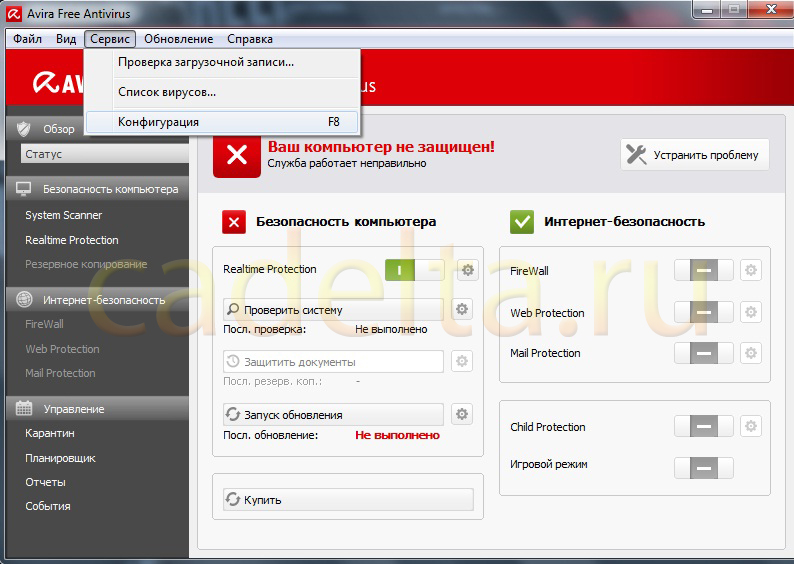
Для обеспечения полной безопасности компьютера будем выбирать максимальные параметры защиты, поэтому ставим все галочки в дополнительных настройках справа. Ставим средний приоритет сканирования и выбираем проверку всех файлов.
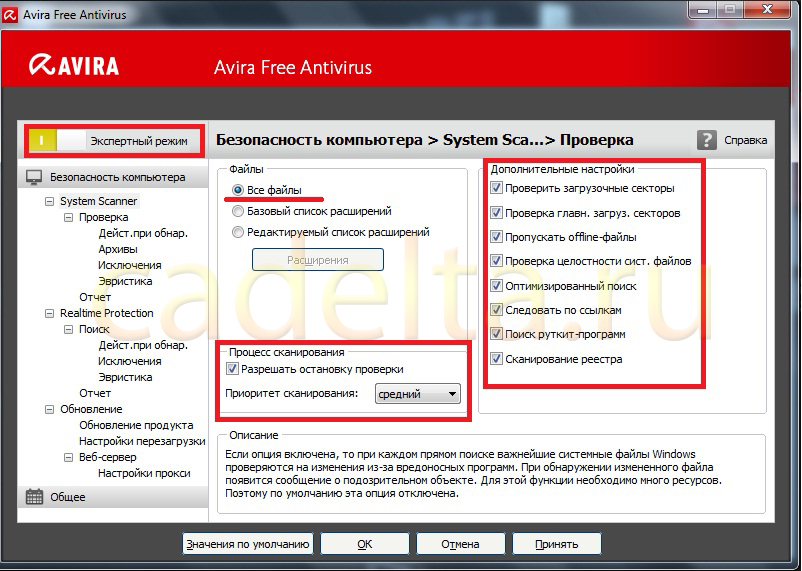
Щелкаем следующую вкладку. Самым действенным методом является помещение файла в карантин (то есть его обезвреживание), а затем попытка лечения файла с возможностью восстановления данных. Если попытка провалилась, остается одно решение – удаление вредоносного (зараженного) объекта. Поэтому в блоке «При обнаружении» выбираем “Автоматически” и следующие параметры:
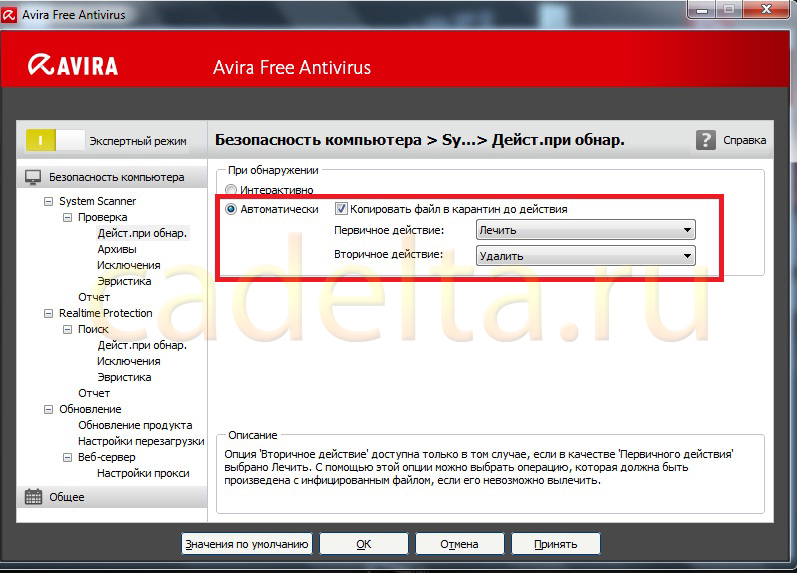
Во вкладке Архивы ставим все галочки и оставляем максимальную глубину рекурсии по умолчанию, чтобы не увеличивать время проверки компьютера.
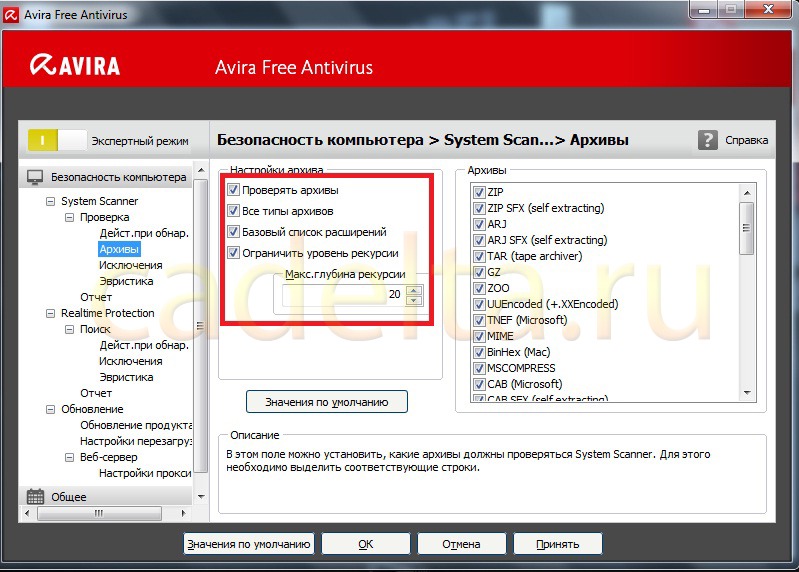
В исключениях вы можете указать процессы или файлы, которые помечаются антивирусом как вредоносные, хотя таковыми не являются.
Далее включаем функцию эвристики — ставим галочку возле «Эвристическое обнаружение макровирусов«.
И также активируем обнаружение AHeAD — «Активировать AHeAD» -> «Высокий уровень обнаружения«.
Это повысит обнаружение даже самых непривычных вирусов и определение новых.
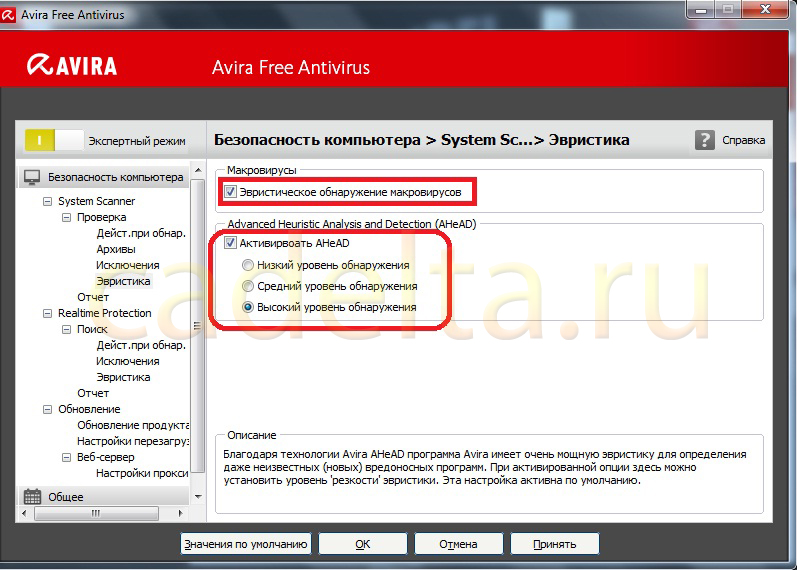
Отчет оставляем по умолчанию, но можете выбрать на свое усмотрение.
Realtime Protection — это сканирование компьютера в фоновом режиме.
Для сканирования компьютера при любых действиях, ставим галочку около “Во время чтения и записи”, а также не забываем выбрать «Все типы» файлов и сканирование архивов («Проверять архивы«). Настройки архивов оставляем по умолчанию. Далее делаем аналогичным методом.
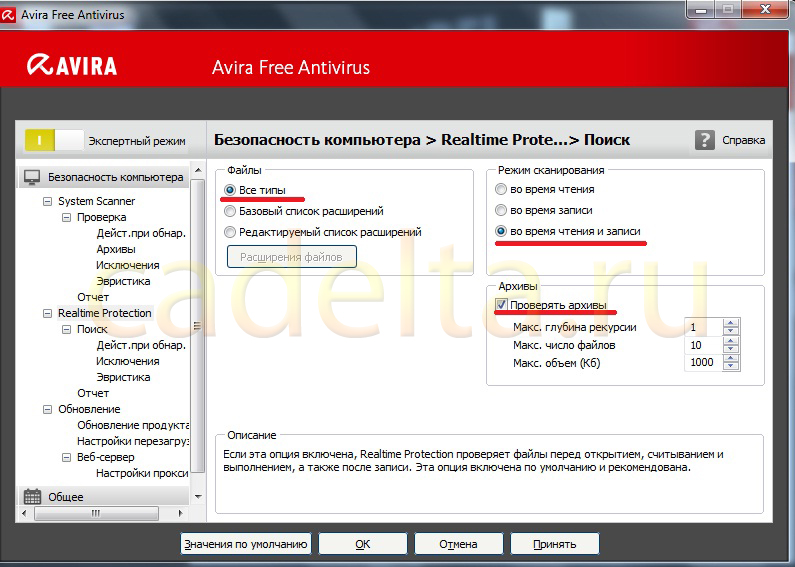
Обновление советуем настроить автоматическое — это пункт 2 во вкладке “Обновление продукта”.
А вот перезагрузку лучше сделать ручной — пункт “Запрос, требуется ли перезагрузка” во вкладке “Настройки перезагрузки”.
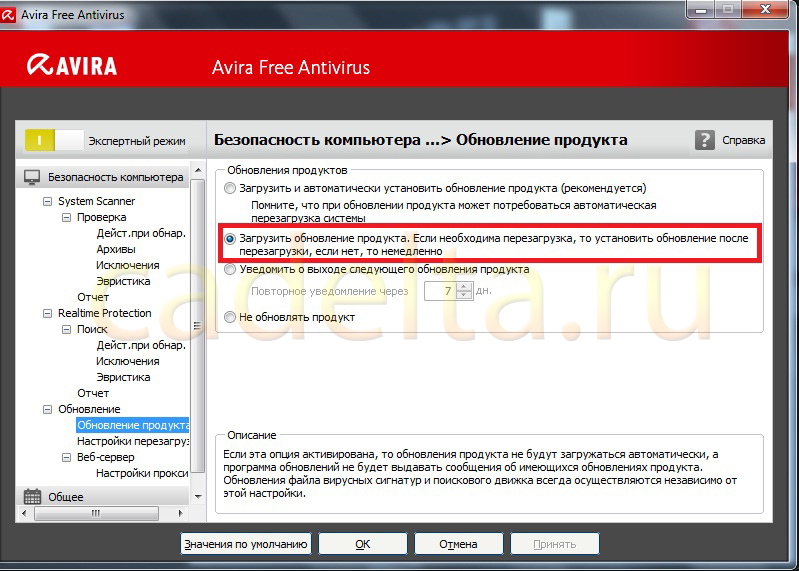
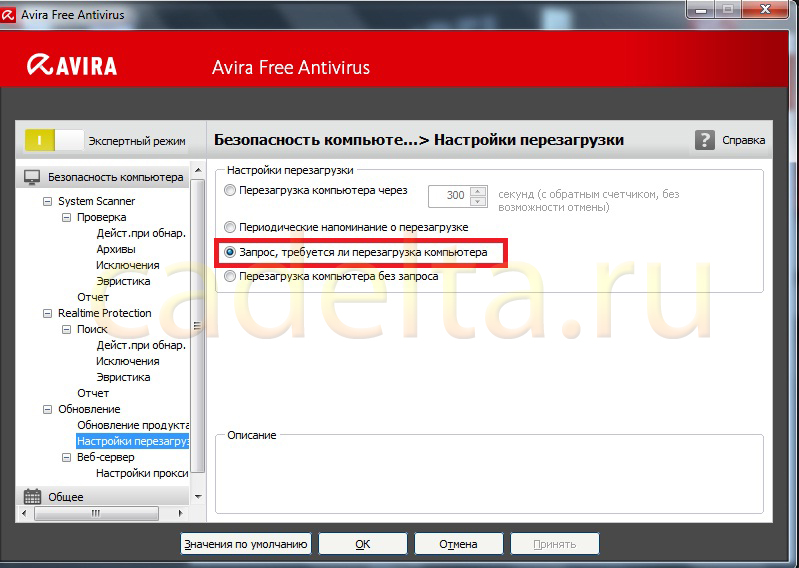
Если вы используете прокси-сервер, его необходимо указать в меню “Веб-сервер” -> ”Прокси-сервер”.
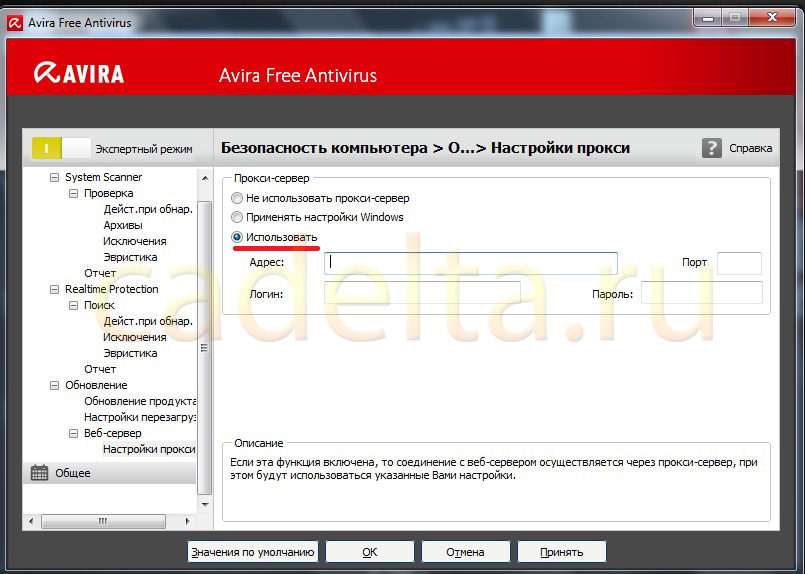
Во вкладках «Безопасность» и «WMI» ставим везде галочки.
А после вкладки “События” оставляем все по умолчанию.
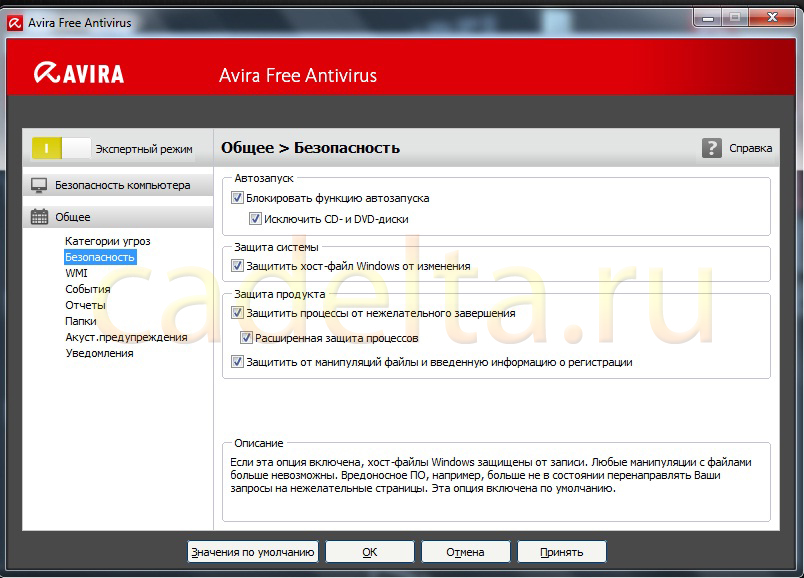
Осталось только нажать кнопку «Принять» и «ОК«.
P.S. Не забывайте делать полную проверку системы и чистить карантин не реже, чем 1 раз в 2 недели. Лучше всего будет, если вы сделаете полную проверку системы сразу после настройки.
Администрация сайта CADELTA.RU Выражает благодарность за статью автору Web-Alex.
Добавление процессов, файлов или папок в исключения Avira Free Antivirus
Откройте Avira Free Antivirus и нажмите в правом нижнем углу значок шестерёнки.

Если необходимо добавить запущенное приложение, зайдите в раздел «Исключения» и нажмите по кнопке «Процессы«. Сделайте выбор используя соответствующую кнопку и примените изменения.

Для добавления файла или папки нажмите кнопку где три точки, выберите объект и кликните мышкой «Вставить«, после чего нажмите «Принять«.

Теперь, занесенные фалы, папки и процессы перестанут проверяться компонентами защиты Avira Free Antivirus.











